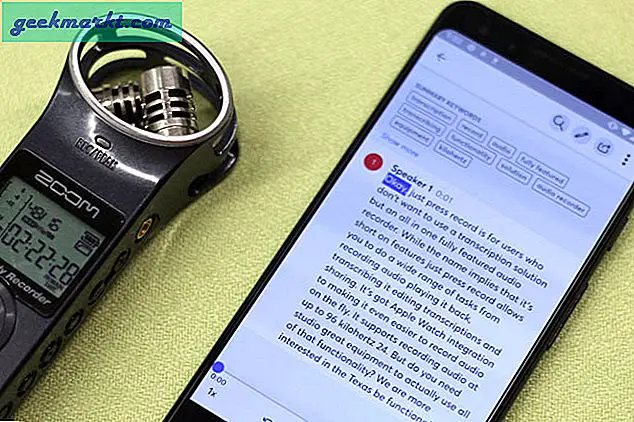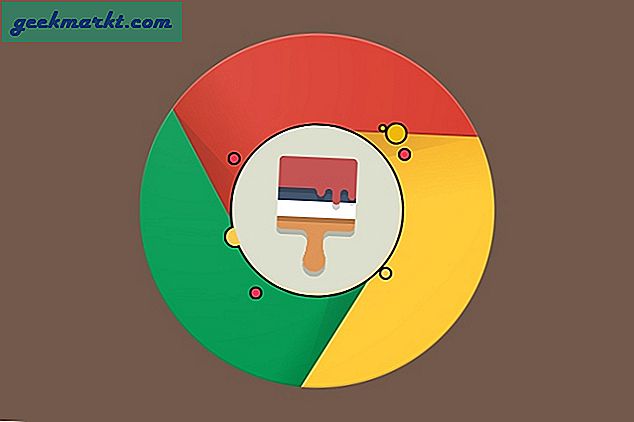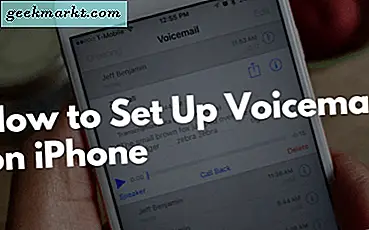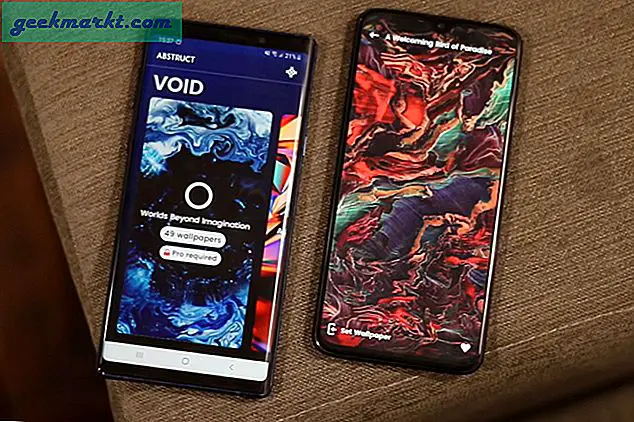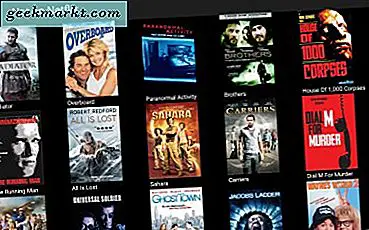YouTube'a video yüklemek kolaydır, ancak ses dosyalarını yüklemeye çalıştığınızda aşağıdaki hatayla sonuçlanır.
Yüklediğiniz dosya yalnızca ses içeriyor, video içermiyor. Ses parçanızı kolayca bir video dosyası türüne nasıl dönüştüreceğinizi öğrenin.
Görünüşe göre YouTube MP3 dosyalarını desteklemiyor ve bunu bir video dosyasına dönüştürmeniz gerekecek. Ancak ilginç bir şekilde, Google'ın hatada paylaştığı bağlantı, sesi video dosyasına nasıl dönüştüreceğiniz hakkında size hiçbir şey söylemez. Üzülmeyin, biz bunun için buradayız.
Siz devam edip bunları bir video düzenleme yazılımı Premiere Pro, Final Cut Pro, vb. gibi, çoğu kullanıcı için çoğu zaman aşırıya kaçarlar. En kolay yol, bunu bir "Audio to Video Converter" uygulaması yardımıyla yapmaktır. Genel olarak, bunu yapmanın 4 yolu vardır ve bunları ayrıntılı olarak tartışalım.
YouTube'a Ses Yükle
1. iOS Uygulaması
İOS telefona müzik indirmenize izin vermediğinden, iOS'ta MP3 dosyalarını YouTube'a yüklemek zordur. Ancak, 2 üçüncü taraf uygulamasının yardımıyla temiz bir çözüm var. Öncelikle, iMovie'yi indirip yüklemeniz gerekecek ve ikinci uygulama zaten sahip olabileceğiniz WhatsApp. Ardından, müzik dosyasını kendinize veya WhatsApp üzerinden başka birine gönderin. Şimdi, müzik dosyasına uzun basın ve açılır pencereden "İleri" ye dokunun.
Oku: İPad Pro için Video Düzenleme Uygulamaları
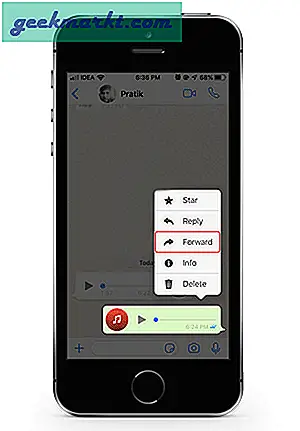
Yönlendir seçeneğine dokunduktan sonra, dosyayı aktarmanıza yardımcı olacak uygulamaların bir listesini alırsınız. Sağa kaydırın ve Diğer'e dokunun ve listenin en altına gidin. Adlı bir seçenek bulacaksınız "İMovie'ye kopyala"üzerine dokunun. Buna göre bir proje seçin veya yeni bir tane oluşturun. iOS, dosyayı iMovie'ye otomatik olarak indirip içe aktaracaktır.
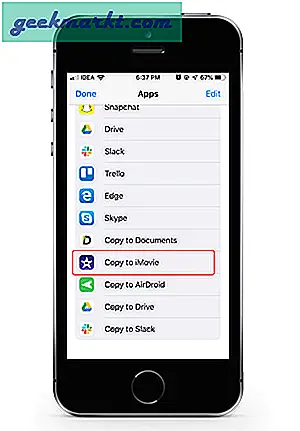
Müzik dosyası içe aktarıldıktan sonra, müzik dosyasının kaplaması için bir Görüntü eklememiz gerekir. Zaman çizelgesinin sol köşesindeki "+" simgesine dokunun. Galerinizden ideal bir görüntü seçin ve iMovie'ye aktarın. Görüntü otomatik olarak ayarlanacak ve buna göre kırpılacaktır. Değilse, Görüntü katmanına dokunun ve uygun şekilde düzenleyin.
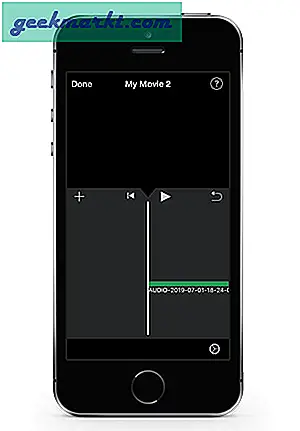
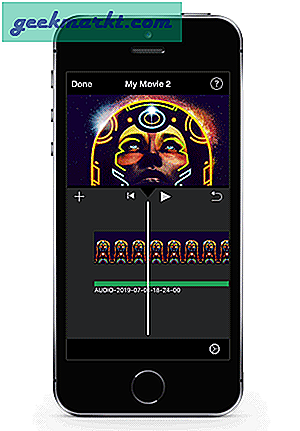
Düzenlemeyi tamamladığınızda, "Bitti" sol üst köşedeki düğmesine basın. Bir sonraki ekranda, Paylaş Düğmesine ve ardından YouTube'a dokunun. iMovie, tercihinize göre 1080p veya 720p olması gereken dışa aktarma ayarlarını soracaktır. Sesten daha fazla rahatsız olduğumuz için çözünürlük gerçekten önemli değil. Ayrıca, ilişkili Google hesabınızla giriş yapmanız istenecek ve iMovie videoyu doğrudan YouTube'da paylaşacaktır.
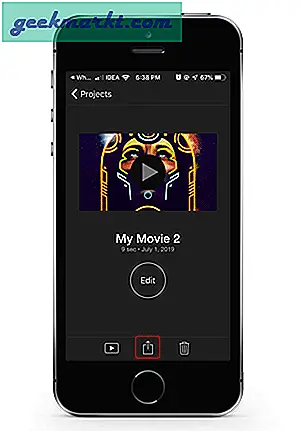
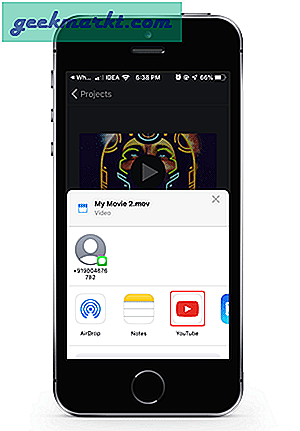
Artıları:
- İMovie düzenleme araçlarıyla Daha İyi Özelleştirme
- GIF ve birden çok Görüntü uygulama seçeneği
Eksileri:
- Sesi içe aktarma, üçüncü taraf video düzenleyicilerle çalışmaz.
2. Web Hizmeti
Bu en kolay yoldur ve codec bileşenlerinin ve sıkıştırma oranlarının sınırlı bir şekilde anlaşılmasını gerektirir. Tek yapmanız gereken TovVid veya EZ-Convertor gibi siteyi ziyaret etmek. İlki doğrudan YouTube'a bağlanmanıza izin verir, ancak bu aynı zamanda sizin adınıza içerik yayınlamak için YT hesabınıza erişiminizin gerekeceği anlamına da gelir. Yani bu örnek için ikincisiyle gidiyoruz.
EZ-Convertor, 2 dosya yüklemenize izin verir. Biri, video dosyası için kaplama görevi görecek bir görüntüdür ve diğeri gerçek ses dosyanız olacaktır.
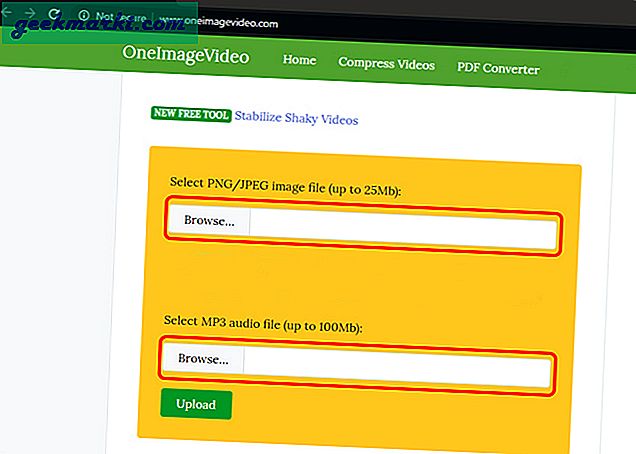
Oku: YouTube Videoları için Arka Plan Müziğini Ücretsiz Bulabileceğiniz 6 Yer
Resminizi ve video dosyanızı yükledikten sonra, Video Oluştur düğmesine tıklayın. Mp3 dosyasının boyutuna bağlı olarak dosyaları sunucuya yüklemek biraz zaman alacaktır. Tamamlandığında, girişler sıfırlanır ve Görüntü yükleme metin kutusunun hemen üstünde bir indirme bağlantınız olur. Videoyu indirmek için üzerine tıklayın.
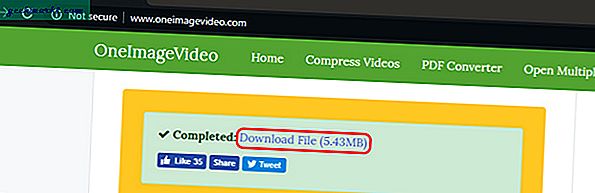
Artıları:
- Basit ve 1 adımlı süreç
- Daha hızlı dönüşüm
- Hem mobil hem de Masaüstünde çalışır
Eksileri:
- Özelleştirilebilirlik yok
- Birden fazla resim yüklenemez
- Kesme veya düzeltme aleti yok.
3. Çevrimiçi Video Dönüştürücü
Müzik parçasında daha fazla özelleştirme istiyorsanız, çevrimiçi bir düzenleyici kullanmak daha iyidir. Bir web editörü, bir tane indirmekten ziyade makine için daha verimlidir. Ve alabileceğiniz en iyi şey ClipChamp Online Video Editor. Tek uyarı, siteye kayıt olmanız gerekecek olmasıdır. Video, düzenli olarak uğraştığınız bir şeyse, siteye kaydolmak mantıklıdır. Kayıt olduktan sonra, Yeni Proje oluşturun ve boyutları “Geniş Ekran” olarak seçin.

Düzenleyicide olduğunuzda, müzik dosyanızı ve bir kaplama görüntüsünü medya penceresine sürükleyip bırakın. Görüntüyü videonun tamamına sığacak şekilde uzatmanız gerekir. Zaman çizelgesini yakınlaştırmak ve uzaklaştırmak için + - simgelerini kullanabilirsiniz.

Şimdi, video hazır haldeyken, "Videoyu dışa aktar" Pencerenin sağ üst köşesindeki düğmesine basın. ClipChamp, ücretsiz bir hesap için yalnızca 480p'de dışa aktarmanıza izin verir. Sadece ses konusunda endişelendiğimiz ve ses kalitesi çözünürlükten etkilenmediği için bu çok da önemli değil.
Artıları:
- Müzik sesi, kırpma ve diğer düzenleme araçları üzerinde daha fazla kontrol
- Çoklu Görüntü veya GIF yerleştirme
Eksileri:
- Yeni iseniz sezgisel değil
- Mobil cihazlarda kullanmak zor
- Kaydolmanızı gerektirir.
4. Android Uygulaması
Müziği telefonunuzdan yüklüyorsanız ve bir dizüstü bilgisayara erişiminiz yoksa, Avee Player başvurabileceğiniz en iyi Android Uygulamasıdır. İsim kafa karıştırıcı olabilir, ancak Avee Player mp3 dosyalarını videolara da dönüştürebilir. Uygulamayı yükleyin ve MP3 dosyanızı seçmek için Kitaplık sekmesine geçin.
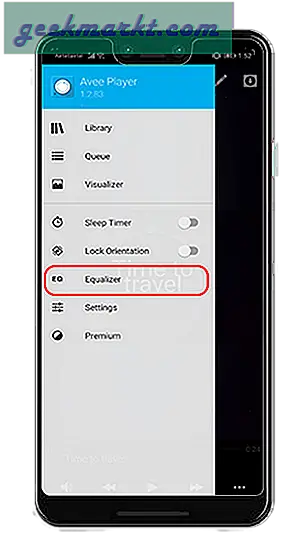
Dosyayı açtıktan sonra Görselleştirici sekmesine gidin. Oynatıcı, şarkınız için varsayılan bir görüntü ve görselleştirici koyar. Şimdi, varsayılan olanı beğenmemeniz durumunda arka planı ve resmi değiştirebilirsiniz. Sağ üstteki Düzenle düğmesine dokunun ve buna göre talimatları izleyin. Şimdi, MP3'ü bir videoya dönüştürmek için, "İndir"sağ üst köşedeki simgesi. Ayrıca, "1080p 256 Kbps" gibi Bit Hızı ve H.264 gibi video codec profillerini seçme seçeneğiniz olacaktır. Özel bit hızları ayarlamak istiyorsanız, 8 dolar * tavsiye edilmez *.
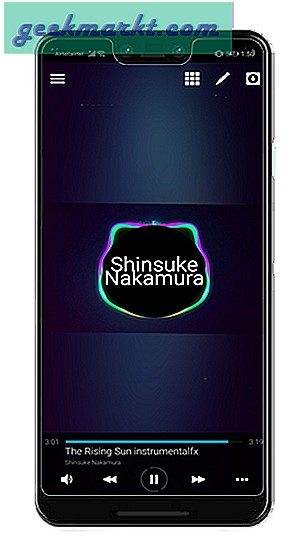
Sarma
Bunu yapmanın en kolay ve en hızlı yolu, Online Audio to Video Converter aracılığıyladır. Bit hızları ve görselleştirici üzerinde daha fazla kontrol istiyorsanız, Avee Player ideal seçenektir. Herhangi bir sorunuz veya sorununuz varsa, aşağıdaki yorumlarda bana bildirin, size geri döneceğim.
Ayrıca Oku: YouTube Kanalında Nasıl Anket Yapılır?